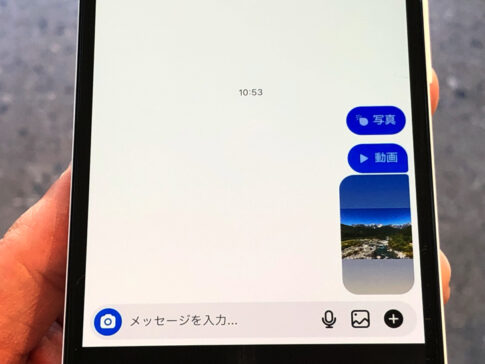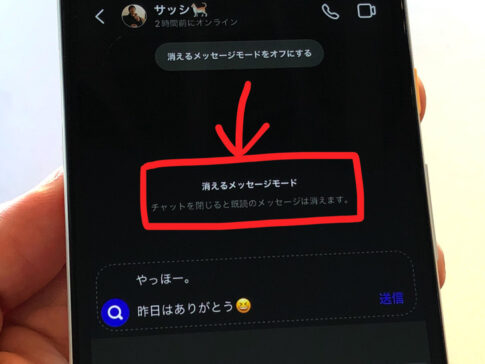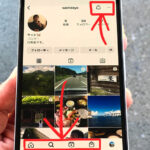こんにちは!インスタ歴8年のサッシです。
DMで動画はよく送信しますか?むしろ送られてくる派ですか?
実は長さ制限や保存制限があるなど、いくつか大事なポイントがあります。
よ〜く仕組みを覚えておきましょう!
送信の仕方・保存の仕方など、このページでは以下の内容で「インスタのDMの動画」について具体的に紹介しますね。
インスタグラムのDMで動画の送信のやり方と注意点
はじめに、送信のやり方から見てみましょう。
以下の順番で送信の手順と送信できない原因について紹介していきますね!
インスタのDMで動画の送信の仕方
まずは送信の手順から見ていきましょう。
インスタグラムのDMで動画を送信したいときは、基本的には「相手を選んで動画を選んで送信」でokです。
ホーム画面で雷マークをタップしてチャットリストを開きましょう。
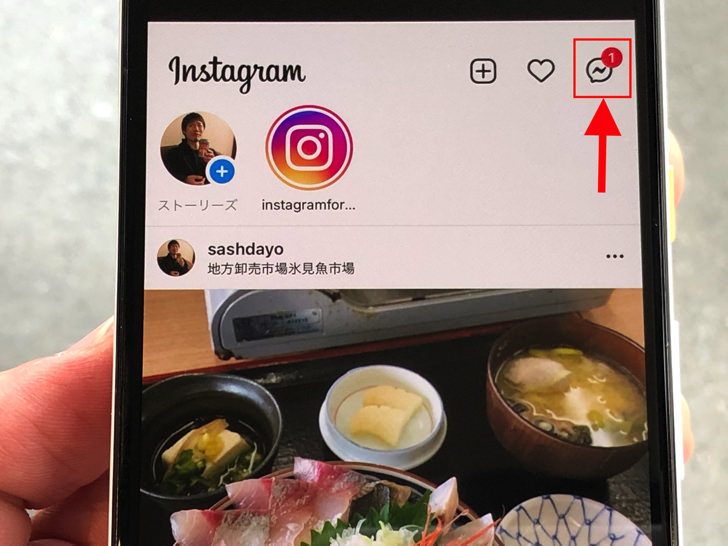
▲雷マーク
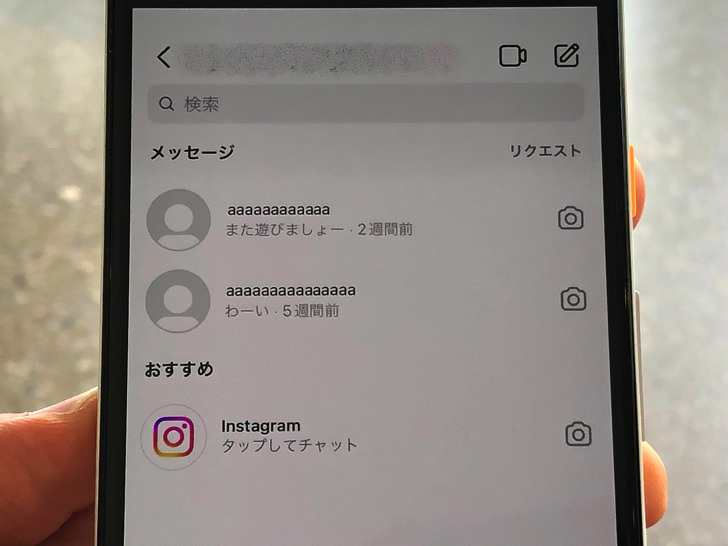
▲チャットリスト
送信したい相手とのチャットを開けば準備はokです。
そこから動画を選んで送るのですが、大きく分けて5つの送信方法があります。
ずばり以下の5パターンがありますよ!
- ふつうに送信
- 1回表示で送信
- リプレイを許可で送信
- チャットに保存で送信
- 消えるメッセージモードで送信
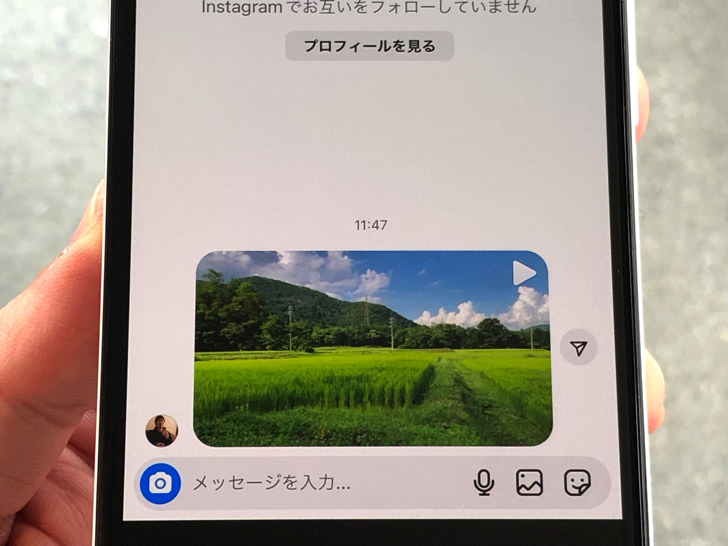
▲ふつうに送信された動画
DMにはこれら5つの送信方法があるんですよ。
どの場合でもその場で動画を撮影してもいいし、スマホに保存してある動画を選んでもokです。
基本的にはふつうに送信すればいいですが、再生回数の制限などをしたいなら他のモードを選ぶといいですよ。
1回表示・リプレイを許可・チャットに保存の違いや消えるメッセージモードについては別ページでまとめています。
詳しくはそちらを読んでみてくださいね。
長さは?DMで動画送信できない原因
送り方がわかったところで、うまくできない場合にも触れておきますね。
インスタのDMで動画送信できないときは時間制限に引っかかっている場合が多いです。
ずばり60秒以内じゃないと動画は送れませんよ!
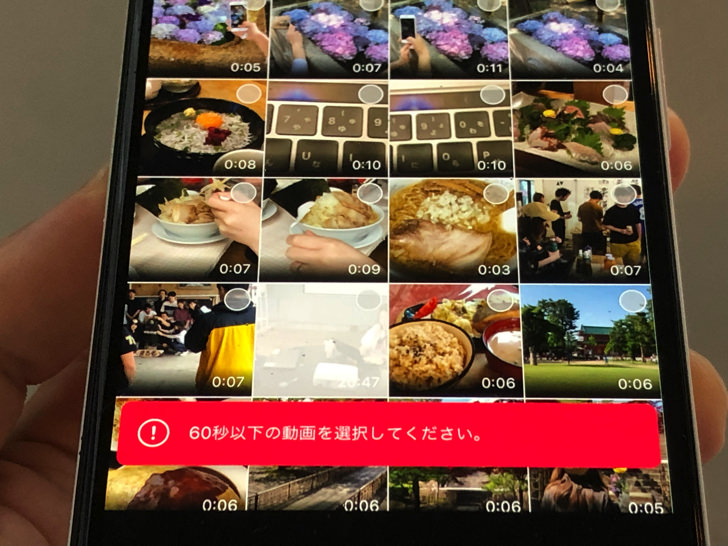
▲動画エラー
1分以上の動画を選ぼうとしても選べません。
「60秒以下の動画を選択してください」と言われてエラーになってしまいますよ(涙)
59秒ならokですからね。
インスタグラムのDMでは動画は60秒以下にトリミングしてから送信しましょう!
インスタグラムのDM内の動画の保存について
送信方法についてわかったところで、保存についても見ておきましょう。
インスタグラムのDM内の動画の保存については「できるもの・できないものがある」と考えてください。
まず、以下の方法で送られた場合は保存が可能です。
- ふつうに送信された動画
- 「チャットに保存」で送信された動画
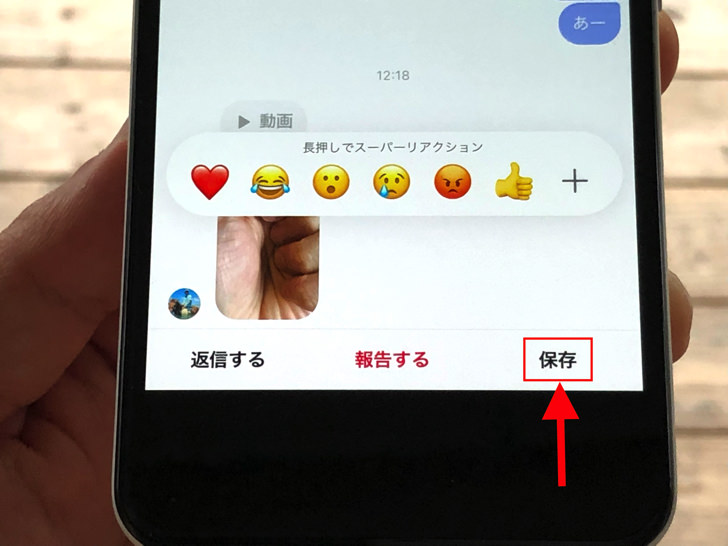
▲メニュー内の「保存」
これらの場合は動画を長押しして「保存」をタップしてください。
ふつうにスマホ内に保存できますよ!
それに対して、以下の方法で送られた動画は保存できません。
- DMで送信されたストーリー
- 消えるメッセージモード
- 通常モードの「1回表示」
- 通常モードの「リプレイを許可」
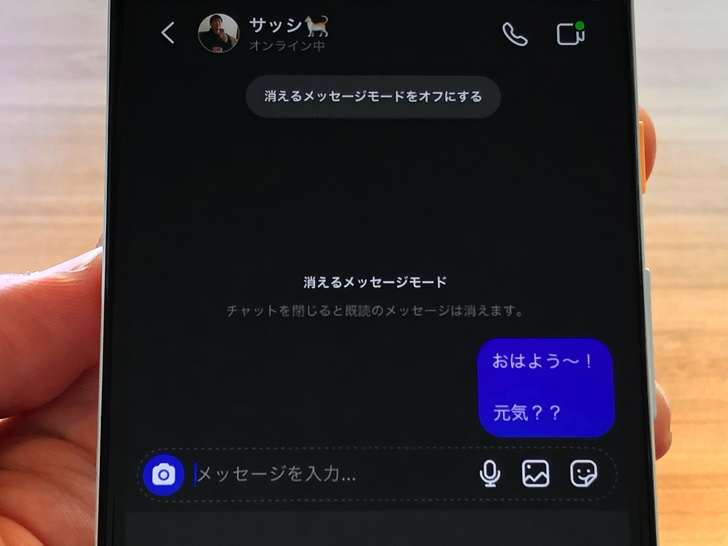
▲消えるメッセージモード
これらの方法で送信された場合は、残念ながら長押ししても保存メニューは出てきません(涙)
保存できるのは「ふつうに送信」か「チャットに保存」で送信された場合のみです。
ちなみに保存できる2つの場合以外でDMをスクショした場合は相手に通知されます。
相手にバレずにこっそり保存はできないので覚悟しておいてくださいね!
まとめ
さいごに、今回の「インスタグラムのDMの動画」についてポイントをまとめて並べておきますね。
- 送り方は大きく分けて5つある
- 公式に保存できる場合もある
- 保存できないものはスクショすると通知!
スマホをよく使うなら、大切な画像を残す対策はしっかりできていますか?
いつか必ず容量いっぱいになるか機種変するので、大切な思い出の写真・動画は外付けHDDに保存するのがおすすめです。
子どもや恋人とのちょっと見られたくない画像なども絶対に漏らさずに保存できますので。
(ネットにアップすれば流出のリスクが必ずあります)
ロジテックのスマホ用HDDならpc不要でスマホからケーブルを差して直接保存できるので僕はすごく気に入っています。
1万円くらいで1TB(=128GBのスマホ8台分)の大容量が手に入りますよ。